目前有许多产品声称可以迅速为您提供珠光洁白的牙齿。由于微笑是大多数人首先要看的照片,所以很多人都希望拥有一个好人。然而,除了简单地照相购物 自己或他人的照片外,没有比这更快的事情了。这样做非常容易。
在本文中,您将找到使人像照片中的牙齿变白并使其看起来自然的步骤。牙齿太白会使照片看起来很假,所以很高兴知道可以在Photoshop中使牙齿变白的技术。

在Photoshop中用色相和饱和度使牙齿变白
在Photoshop中美白牙齿的最佳方法是使用图像上的“色相和饱和度”调整层。这样不仅可以轻松美白一个人,而且可以根据需要增加多个人的牙齿。您需要分别选择和美白多个人的牙齿,因为一个人可能需要与另一个人不同的调整。

如果您发现很难进行干净的选择,不必太担心,因为以后可以清理它。
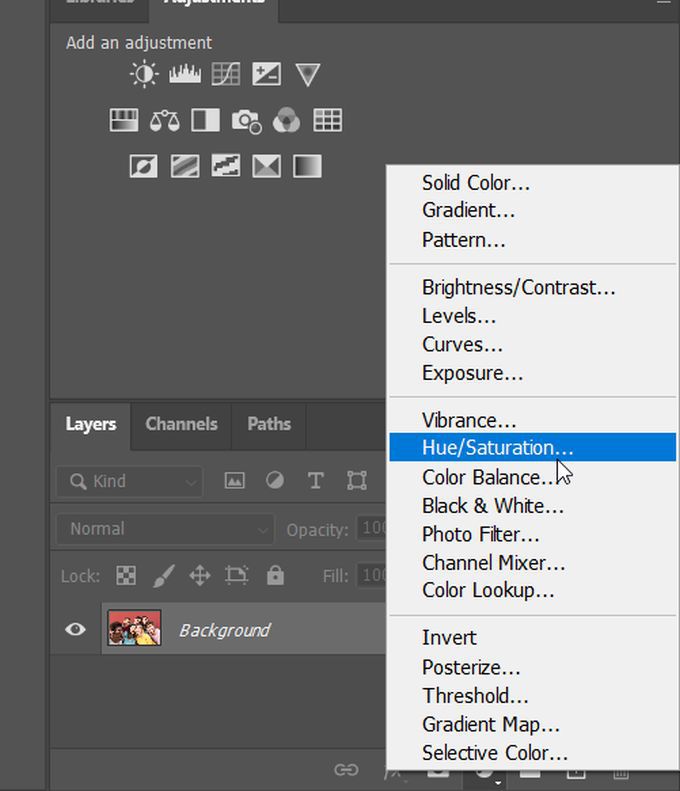
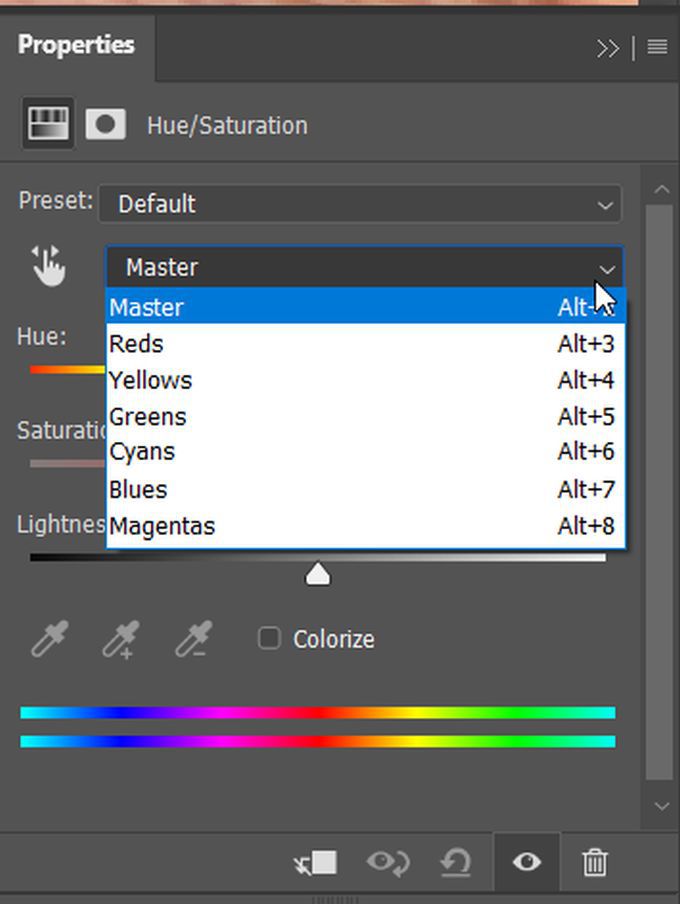
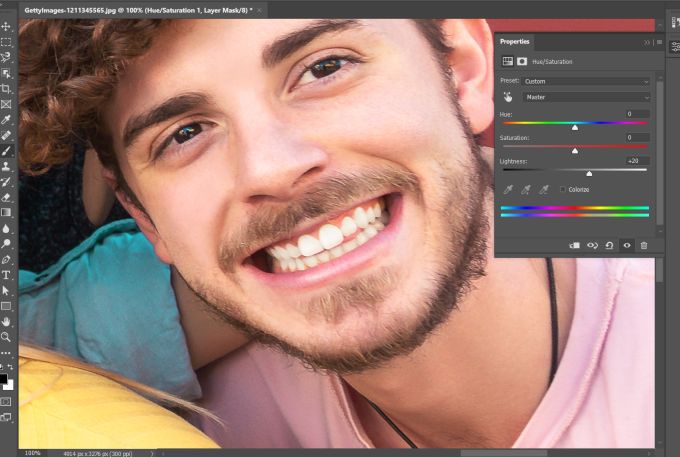
清洁边缘
您可能会发现很难精确选择牙齿。这是因为某些调节层的变化也会影响牙齿周围的区域。但是,您可以轻松清理它。
选择画笔工具,并确保将前景画笔的颜色设置为黑色。这是因为对于Photoshop的 调整图层,您还可以使用图层蒙版来隐藏或显示调整的一部分。通过使用画笔,您可以将其涂成黑色以消除调整的任何部分,而将其涂成白色。
In_content_1全部:[300x250] / dfp:[640x360]->因此,在这种情况下,您将希望使用黑色在不需要调整层影响的区域上绘制。如果输入有误,可以随时将前景色换成白色以重新绘制区域。
在Photoshop中为多个主题美白牙齿
在某些照片中,您可能有多个想要牙齿美白的人。在这种情况下,最好的做法是为此人创建另一个单独的调整层。
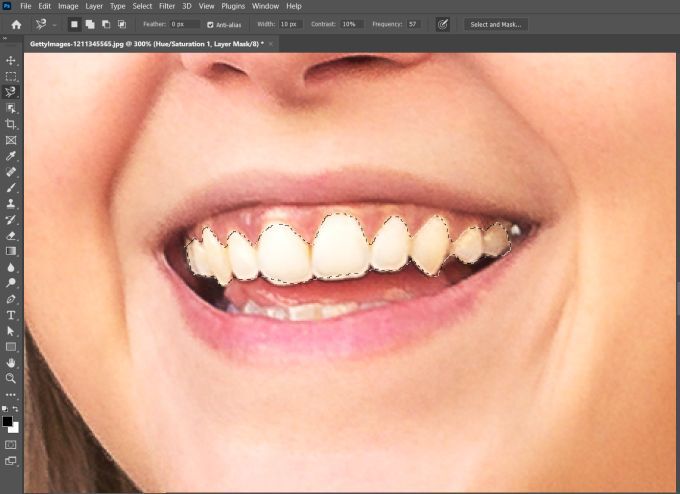

如果要在添加调整之前查看原始图像,您可以在图层面板中调整层左侧的眼睛图标上进行选择,以查看原始图像。
使牙齿自然变白
在Photoshop中使用“色相和饱和度”使牙齿变白时,您需要记住一些注意事项不要过度的美白和提亮。这样做会使图片看起来太不自然。
在使用饱和度滑块去除牙齿上的黄色调的同时,您要记住所有牙齿自然都有些发黄。去除所有黄色的痕迹会使微笑看起来有些奇怪。因此,请寻求更细微的效果,以使修饰效果不明显。
为牙齿增亮时也是如此。您不希望它们看起来令人眼花white乱(除非您要这样做),因此,在更改亮度滑块时,请再次保持更细微的层次。